在如今数字化办公日益普及的背景下,microsoft teams 已成为团队沟通与协作不可或缺的平台之一。其中,参与线上会议是日常使用中最常见的操作之一。接下来,我们将详细介绍如何在 teams 中顺利加入会议。
通过会议邀请链接或代码加入
当会议组织者向你发送会议邀请时,通常会附带一个会议链接或会议代码。若收到的是链接,只需点击该链接,系统便会自动启动 Teams 应用并跳转至会议界面。如果仅获得会议代码,可手动打开 Teams 应用,在底部的搜索栏中输入该代码,随后选择对应的会议条目即可进入。
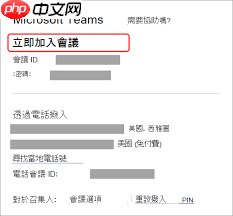
从日历视图快速加入
如果你习惯使用 Teams 内置的日历功能来管理日程,那么加入会议将更加便捷。打开 Teams 应用后,点击左侧导航栏中的“日历”图标。在日历页面中找到你将要参与的会议,点击会议条目下方的“加入会议”按钮,即可立即进入会议。
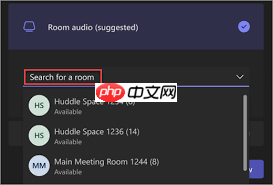
通过聊天消息加入会议
在 Teams 的聊天界面中,若有同事分享了会议链接或提到了正在进行的会议,你可以直接点击聊天内容中的会议提示,选择“加入会议”选项,迅速进入会议。这种方式让你无需切换界面,就能从日常对话无缝过渡到会议场景。
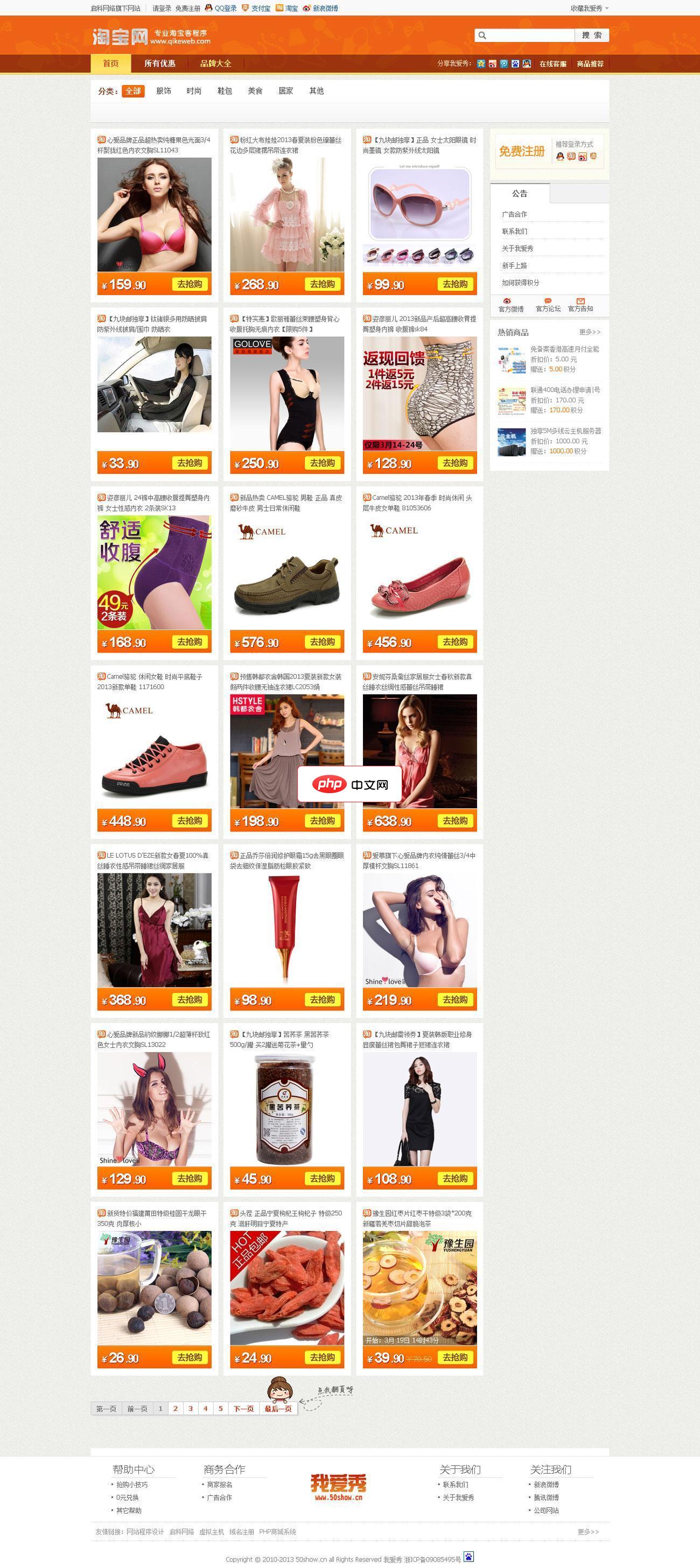
1、请上传下载到的淘宝客系统安装包并上传到空间根目录中进行解压,解压后将网站文件移动到根目录的位置,然后访问 /install 进行安装。您也可以在本地解压,并以二进制方式将程序上传至您的网站空间。 2、同意启科网络电子商务系统安装协议进入下一步。 3、如果系统检测环境通过,则会提示输入您的数据库服务器地址(一般为本机,即127.0.0.1或者localhost)、数据库账号、数据库密码、数据库名
 0
0

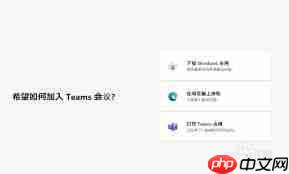
中途加入已开始的会议
即使会议已经开始,你依然可以随时加入。只要获取到会议链接或代码,按照上述方式进入即可。进入时,你将看到当前会议的实时画面和正在进行的讨论。建议在入会时保持麦克风和摄像头关闭,以免干扰正在进行的内容,待需要发言时再开启相应设备。
使用手机端加入会议
对于移动办公用户,Teams 的手机应用同样支持便捷入会。打开手机上的 Teams 应用并登录账号后,点击底部的“加入或发起会议”按钮。随后输入会议链接或代码,即可顺利接入会议。在移动端,你依然可以自由控制音频、视频开关,并查看会议详情。
熟练掌握这些加入会议的方式,无论你是在电脑前还是外出使用手机,都能轻松接入各类重要会议,实现与团队成员的高效沟通与协作,保障工作流程顺畅推进。立即尝试这些方法,开启你的流畅会议体验吧。
以上就是如何在teams中加入会议的详细内容,更多请关注php中文网其它相关文章!

解决渣网、解决锁区、快速下载数据、时刻追新游,现在下载,即刻拥有流畅网络。




Copyright 2014-2025 https://www.php.cn/ All Rights Reserved | php.cn | 湘ICP备2023035733号